Utilisez le composant graphique Nouvelles simplifiées pour partager des mises à jour détaillées dans un format compact et épuré. Vous pouvez configurer les images par défaut, définir une limite d'affichage et inclure les annonces épinglées. Ce composant graphique est idéal pour les mises en page étroites.

Créez une annonce dans le composant graphique Nouvelles simplifiées
Créez et publiez une annonce dans le composant graphique Annonces simplifiées.
Marche à suivre pour créer une nouvelle annonce :
- Procédez de l'une des façons suivantes :
- Accédez à l'outil Annonces et sélectionnez Nouvelle annonce.
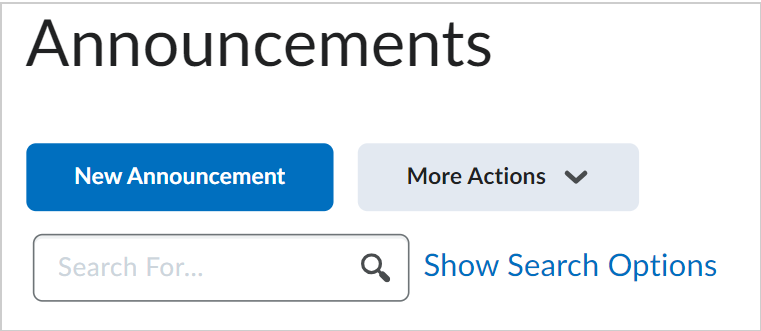
Figure : Cliquez sur l'option Nouvelle annonce de l'outil Annonces. - À la page d'accueil de votre cours, dans le composant graphique Nouvelles simplifiées, cliquez sur Nouvelle annonce.
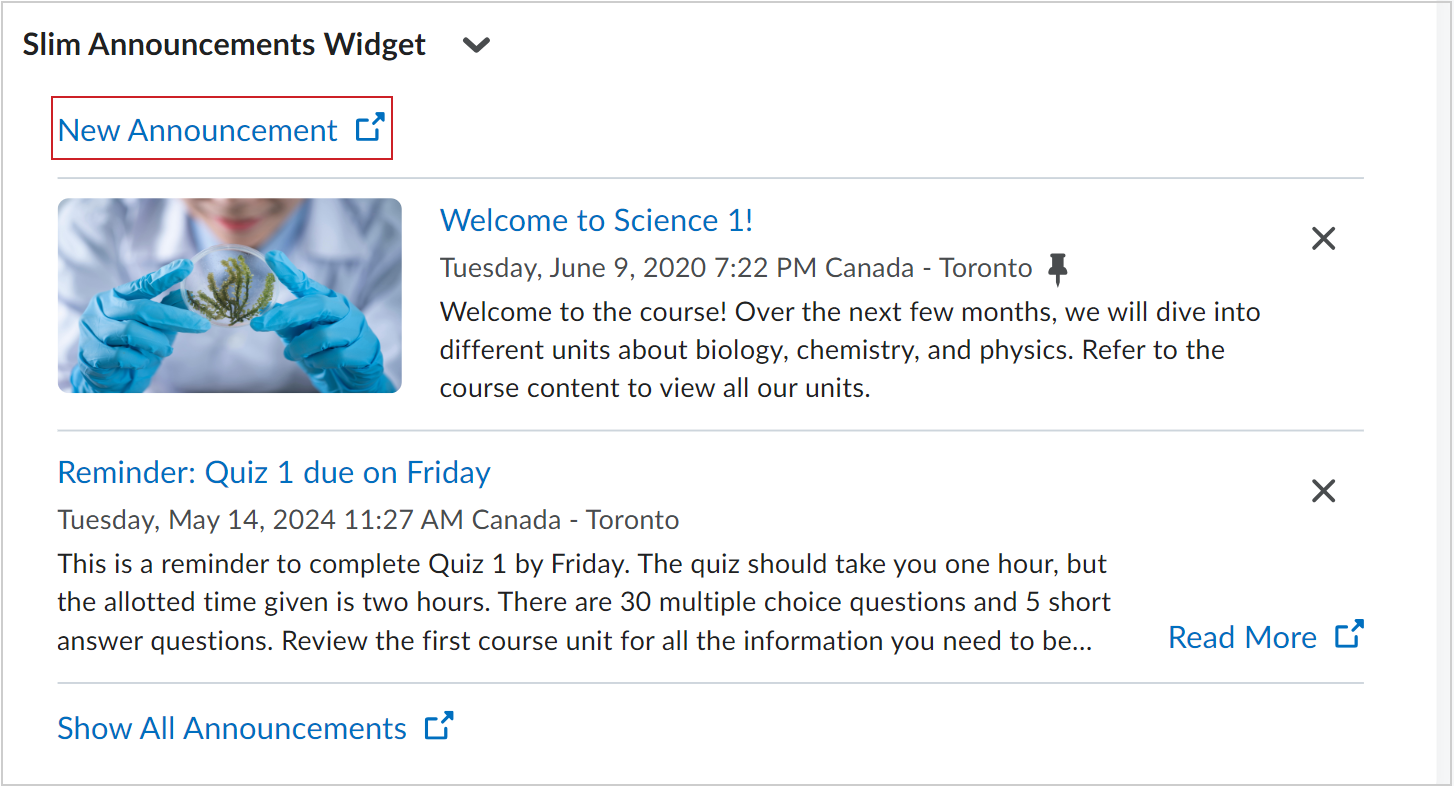
Figure : Cliquez sur l'option Nouvelle annonce de l'outil simplifiées Annonces.
- Saisissez un Titre.
- Saisissez le Contenu. Si vous ajoutez des images dans ce champ, la première image devient la vignette de l'annonce.
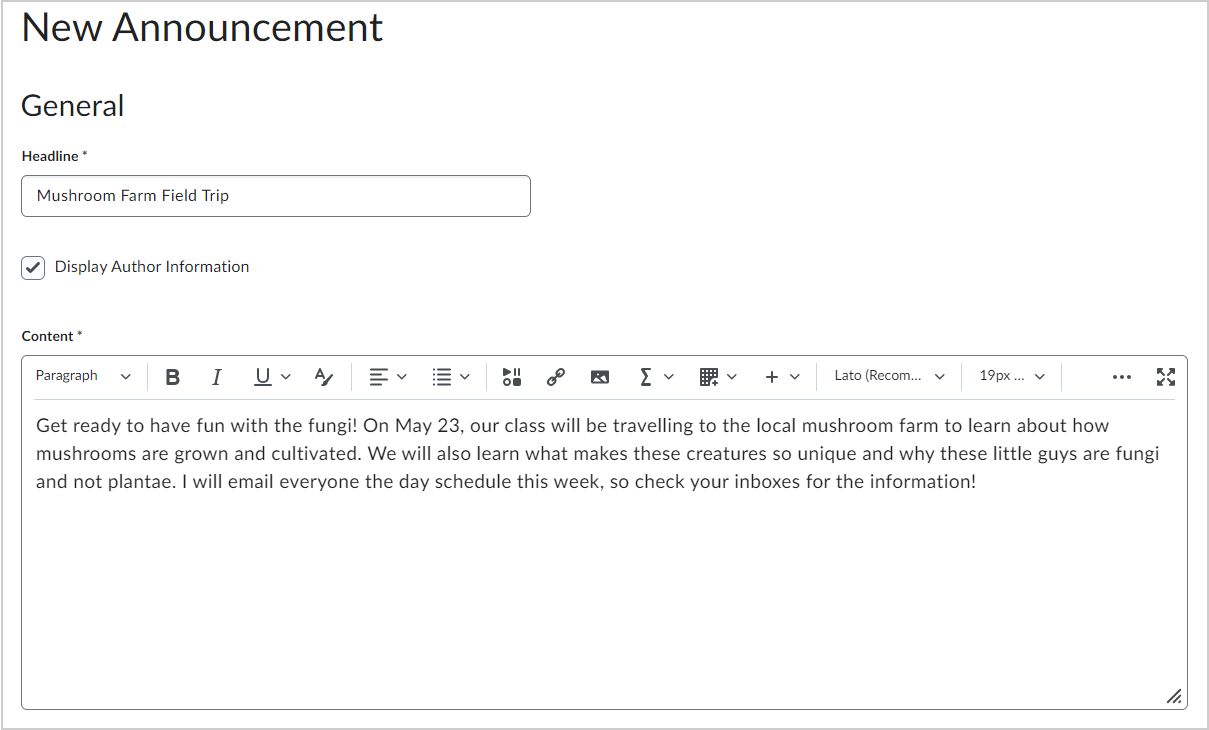
Figure : Ajoutez un Titre et le Contenu de votre annonce.
- Remplissez les sections Disponibilité, Pièces jointes et Conditions de diffusion supplémentaires, au besoin.
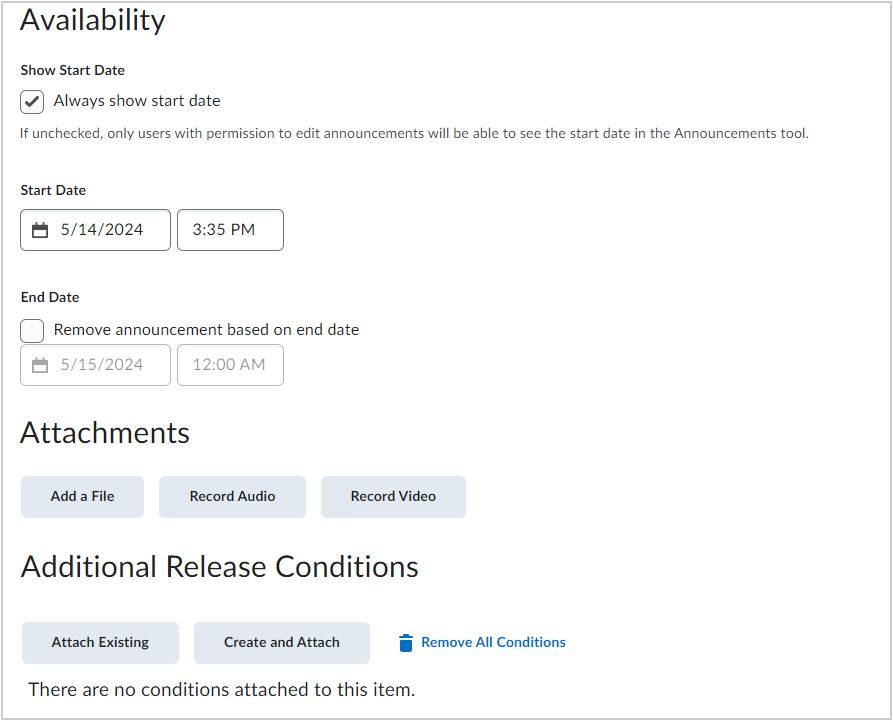
Figure : Sélectionnez la période de Disponibilité de votre annonce. De plus, ajoutez des pièces jointes et des conditions de diffusion, si désiré.
- Cliquez sur Publier.
Vous pouvez créer et publier une annonce dans le composant graphique Nouvelles simplifiées.
Modifier une image miniature dans une annonce
Le composant graphique Annonces simplifiées affiche la première image d'une annonce sous forme de miniature. S'il n'y a pas d'image dans une annonce, vous pouvez configurer une image à afficher par défaut à l'aide de la propriété newsImageDefault dans le fichier de configuration du composant graphique. Reportez-vous à la section suivante, Configurer le composant graphique Nouvelles simplifiées, pour configurer l'image par défaut.
Configuration du composant graphique Nouvelles simplifiées
Configurez le composant graphique Nouvelles simplifiées pour vous assurer que les annonces s'affichent dans le format désiré.
Marche à suivre pour configurer le composant graphique Nouvelles simplifiées
- À la page d'accueil de votre cours, cliquez sur le composant graphique Nouvelles simplifiées, puis sélectionnez Configurer ce composant graphique.
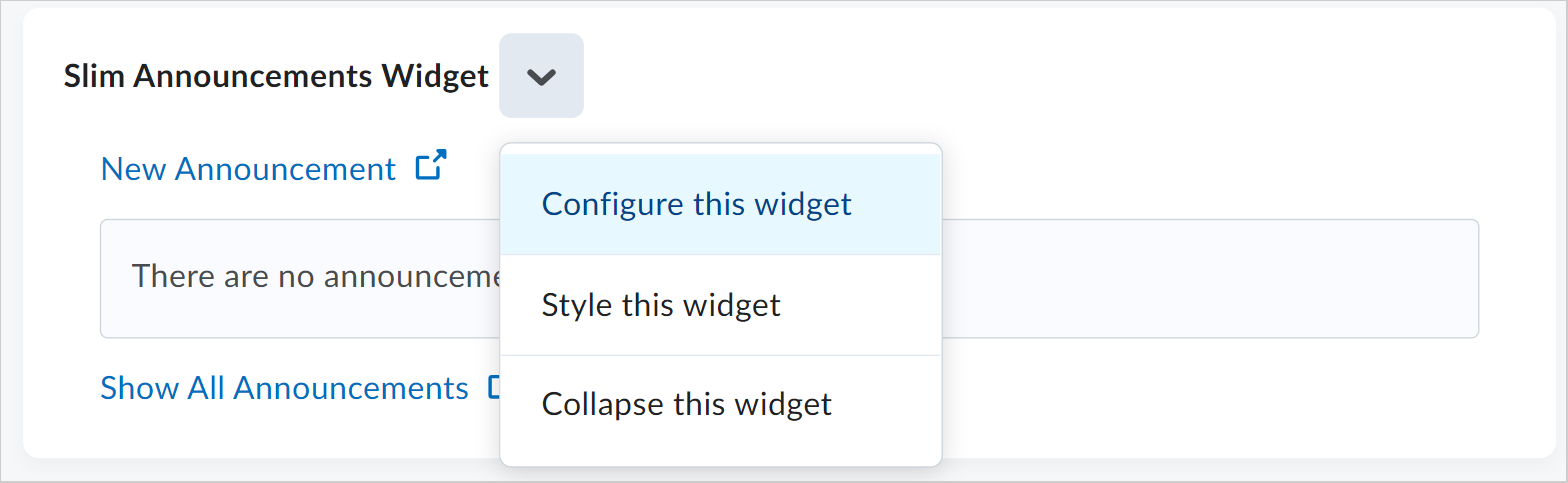
Figure : Cliquez sur le menu contextuel du composant graphique et sélectionnez Configurer ce composant graphique.
- Dans la boîte de dialogue Configuration du composant graphique, sélectionnez l'onglet Paramètres du cours.
- Dans le champ Image de l'annonce par défaut, saisissez le nom du fichier d'une image ou cliquez sur Gérer les fichiers pour sélectionner une image existante.
 | Remarque : L'ajout d'une image à une annonce précise remplacera l'image par défaut. L'image par défaut s'affichera dans toute annonce ne comportant pas d'image dans le corps de l'annonce. |
- Dans le champ Nombre d'annonces affichées, saisissez le nombre maximal d'annonces que vous souhaitez afficher simultanément. Par défaut, trois annonces s'affichent.
- Sélectionnez Toujours afficher les annonces épinglées pour afficher les annonces épinglées. En choisissant cette option, les annonces épinglées s'affichent toujours, en plus du nombre maximal d'annonces défini.
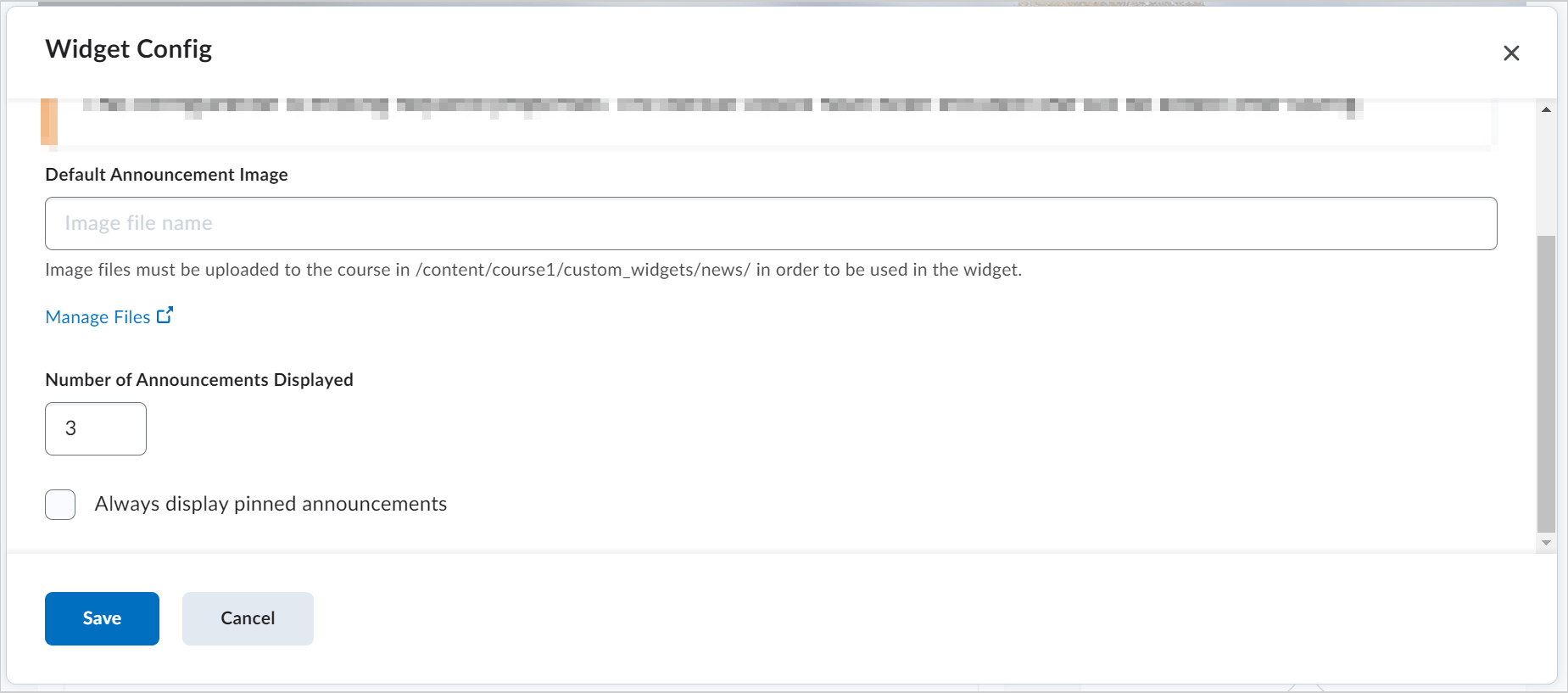
Figure : Configurez le composant graphique Nouvelles simplifiées dans la boîte de dialogue Configuration du composant graphique.
- Cliquez sur Enregistrer.
Vous avez configuré le composant graphique Nouvelles simplifiées.
Personnaliser le composant graphique Nouvelles simplifiées
Vous pouvez personnaliser l'apparence du composant graphique Nouvelles simplifiées en définissant un titre personnalisé et en déterminant si les utilisateurs peuvent réduire le composant graphique.

|
Remarque : Les administrateurs doivent octroyer les autorisations Pages d'accueil > Récupérer les données du composant graphique spécial Unité organisationnelle et Modifier les données du composant graphique spécial Unité organisationnelle aux qui doivent personnaliser ce composant graphique. |
- Accédez à la page d'accueil du composant graphique Nouvelles simplifiées.
- Dans le coin inférieur droit de la page d'accueil, cliquez sur les trois points (…) et sélectionnez l'option Modifier cette page d'accueil.
- Cliquez sur l'onglet Composants graphiques, puis accédez au composant graphique Nouvelles simplifiées.
- Sélectionnez le symbole Composant graphique spécial dans la colonne Actions.
- Dans la section Paramètres du composant graphique, activez ou désactivez les options Afficher un titre ou Interdire la réduction du composant graphique. La désactivation de l'option Afficher un titre supprime les autres options de personnalisation.
- Procédez de l'une des façons suivantes dans la section Nom du composant graphique :
- Sélectionnez l'option Par défaut : composant graphique Nouvelles simplifiées pour que le composant graphique s'affiche sur votre page d'accueil et porte le nom Composant graphique Nouvelles simplifiées.
- Sélectionnez l'option Personnalisé et saisissez le nouveau nom pour du composant graphique dans le champ Personnalisé. Le mot que vous saisissez sera attribué au composant graphique de votre page d'accueil.
- Cliquez sur Enregistrer.
Vous avez personnalisé l'apparence du composant graphique Nouvelles simplifiées de votre page d'accueil.